este post mostrar-lhe-á como verificar qual a versão do Linux Mint que está a executar. Isto pode ser feito tanto através da interface gráfica do usuário ou linha de comando, vamos cobrir ambas as opções aqui.
Como verificar a versão Linux Mint
linha de comandos
vamos começar por mostrar – lhe como verificar a versão Linux Mint através da linha de comandos, uma vez que isto é rápido e fácil e pode até ser feito remotamente através da SSH.
as minhas formas preferidas são simplesmente Catar os ficheiros /etc/issue, /etc/linuxmint/info, ou /etc/os-release. Como mostrado abaixo, podemos ver em vários locais que eu estou executando Linux Mint 18.1 Serena.
~ $ cat /etc/issueLinux Mint 18.1 Serena \n \l ~ $ cat /etc/linuxmint/infoRELEASE=18.1CODENAME=serenaEDITION="Cinnamon 64-bit"DESCRIPTION="Linux Mint 18.1 Serena"GRUB_TITLE=Linux Mint 18.1 Cinnamon 64-bit ~ $ cat /etc/os-releaseNAME="Linux Mint"VERSION="18.1 (Serena)"ID=linuxmintPRETTY_NAME="Linux Mint 18.1"VERSION_ID="18.1"VERSION_CODENAME=serena
todos estes ficheiros podem ser lidos por qualquer utilizador do sistema, não são necessários privilégios de root.
Interface gráfica de utilizador
se preferir verificar a versão do Linux Mint em uso através da interface gráfica de utilizador (GUI), siga estes passos.
do Menu, seleccione Preferências > Informação do sistema. Qualquer usuário pode realizar esta ação.
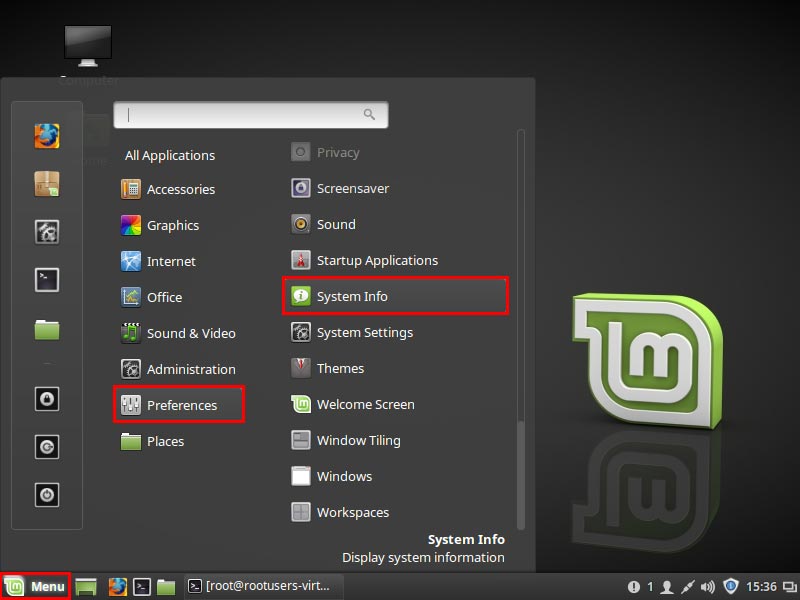
Isto irá abrir a janela de Informação do sistema, que mostra que estamos a correr o Linux Mint 18.1 com canela.
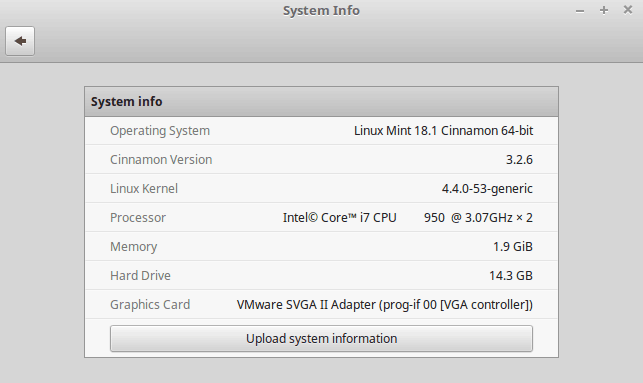
com apenas alguns cliques, conseguimos rapidamente ver qual a versão do Linux Mint está instalada.
resumo
mostrámos-lhe como verificar rápida e facilmente qual a versão do Linux Mint que está a ser utilizada através da linha de comandos e da interface gráfica do utilizador.